Google Chrome'da Sekme Arama Özelliğini Etkinleştirin
Google Chrome'da Sekme Arama özelliği nasıl etkinleştirilir
Google, sürekli olarak çok sayıda açık sekme ile kullanıcının tarayıcı deneyimini iyileştirmeye çalışıyor. hatırlayabilirsin kaydırılabilir sekme şeridi seçeneği yakın zamanda gözden geçirdiğimiz İşte aynı yönde bir başka adım daha - ahırda zaten mevcut olan yeni Sekme Arama özelliği krom 86.
Reklamcılık
Google Chrome, Windows, Android ve benzeri tüm büyük platformlar için mevcut olan en popüler web tarayıcısıdır. Linux. Tüm modern web standartlarını destekleyen güçlü bir işleme motoruyla birlikte gelir.
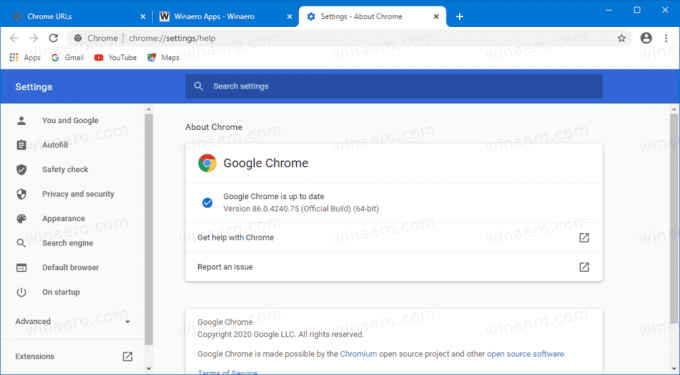
Şu anda, birden çok sekme açtığınızda, yalnızca simgeyi görene kadar genişlikleri azalacaktır. Daha fazla açılış sekmesi, simgeyi de ortadan kaldıracaktır. Bu, belirli bir sekmeye hızlı bir şekilde gitmeyi zorlaştırır. Yeni Sekme Arama özelliği bu durumda yardımcı olabilir.
Google'ın bu yerleşik özellik üzerinde çalıştığı bir süredir biliniyordu (bu, herhangi bir uzantı yüklemenizi gerektirmez). Şu anda Chrome OS'de kutudan çıkıyor. Windows'ta, Chrome kısayolu değiştirilerek etkinleştirilebilir. Ayrıca Chrome Canary 88.0.4300.0'dan başlayarak bunun için bir bayrak var.
Bu gönderi, Sekme Arama özelliğini nasıl etkinleştireceğinizi gösterecektir. Google Chrome.
Google Chrome'da Sekme Arama özelliğini etkinleştirmek için,
- Google Chrome'u açın.
- Tip chrome://flags/#enable-tab-search adres çubuğuna girin ve Enter'a basın.
- Seçme Etkinleştirilmiş için açılır listeden Sekme Aramayı Etkinleştir seçenek.
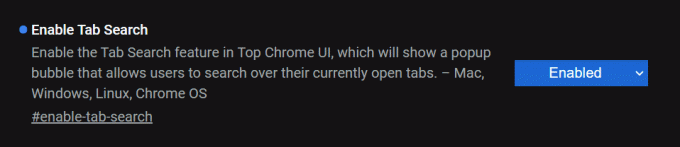
- Tarayıcıyı yeniden başlatın.
Bitirdiniz!
Yukarıdakiler, Chrome 88.0.4300.0 veya sonraki bir sürümünü çalıştırdığınızı varsayar. Daha eski sürümlerde, örn. Chrome 86 kararlı, tarayıcı kısayolunu değiştirmeniz gerekiyor.
- Açıksa Chrome tarayıcıyı kapatın.
- Kısayoluna sağ tıklayın, ör. veya Masaüstünde veya sahip olduğunuz diğer kısayolda.
- Seçme Özellikler sağ tıklama bağlam menüsünden.
- İçinde Özellikler, aşağıdaki bağımsız değişkeni ekleyerek Hedef metin alanını değiştirin:
--enable-features=TabSearch. Bir boşlukla dikin, ör. önce boşluk ekle sonrachrome.exeböyle bir şey elde etmek için:"C:\Program Files\Google\Chrome\Application\chrome.exe" --enable-features=TabSearch.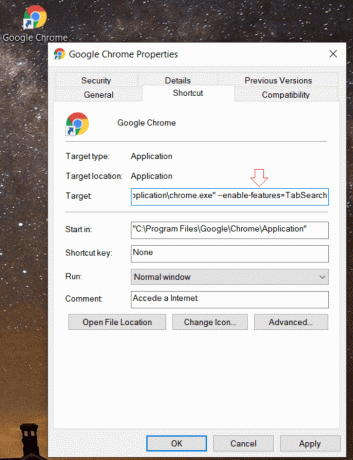
- Değiştirilen kısayolla tarayıcıyı başlatın.
Bitirdiniz!
Tarayıcıyı değiştirilmiş kısayolla başlattıktan sonra, sekme satırında yeni bir düğme göreceksiniz. Sekme adını yazmaya izin veren bir arama açılır penceresi açacaktır. Açmak için bir kısayol tuşu da var, Ctrl+Shift+E.
Eşleşen sekmeler, arama kutusunun altında listelenecektir. Adına tıklayarak bir sekmeye doğrudan gidebilir veya sekme adının yanındaki çapraz simge düğmesini kullanarak kapatabilirsiniz.

Aşağıdaki video, Google Chrome 86'da çalışan Sekme Arama özelliğini göstermektedir.
Bu kadar.
Sayesinde Aslan.


